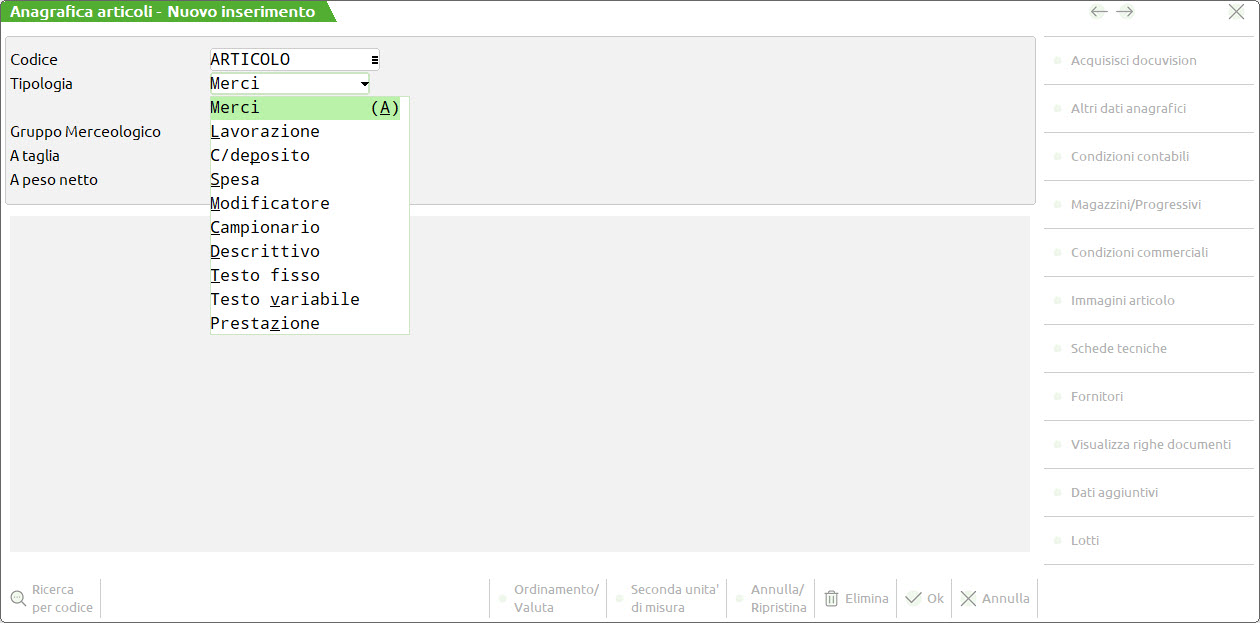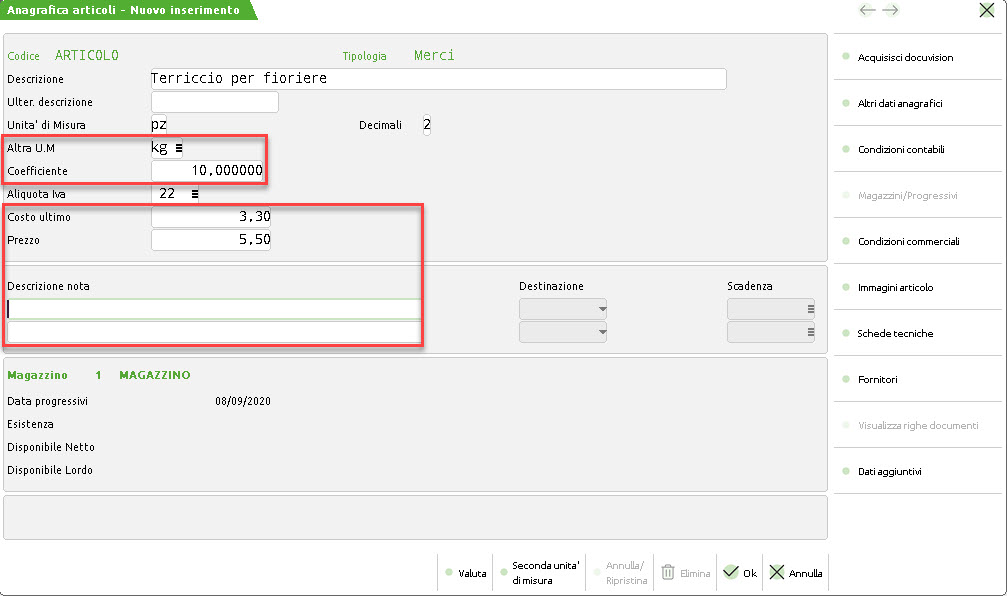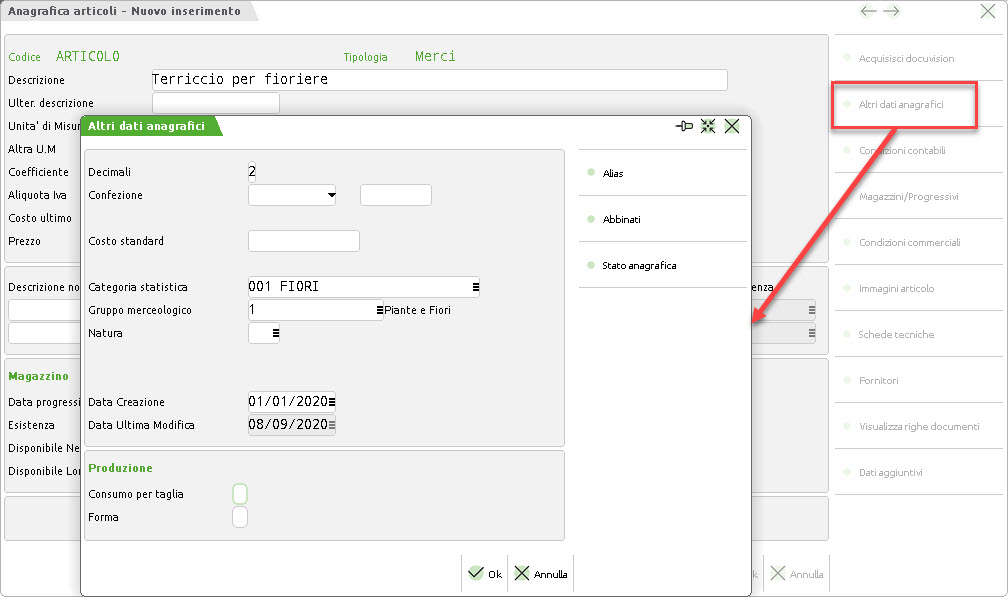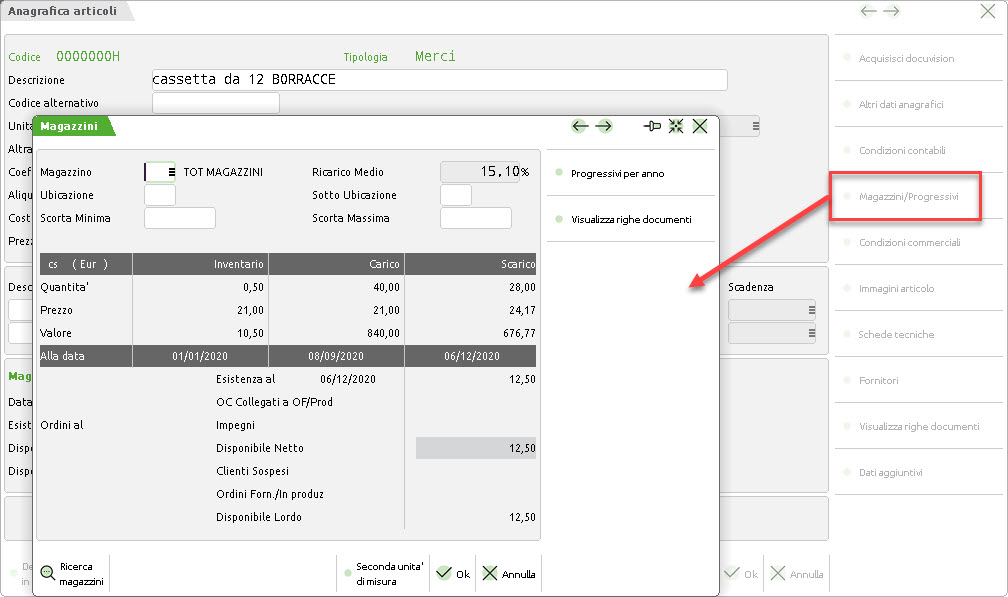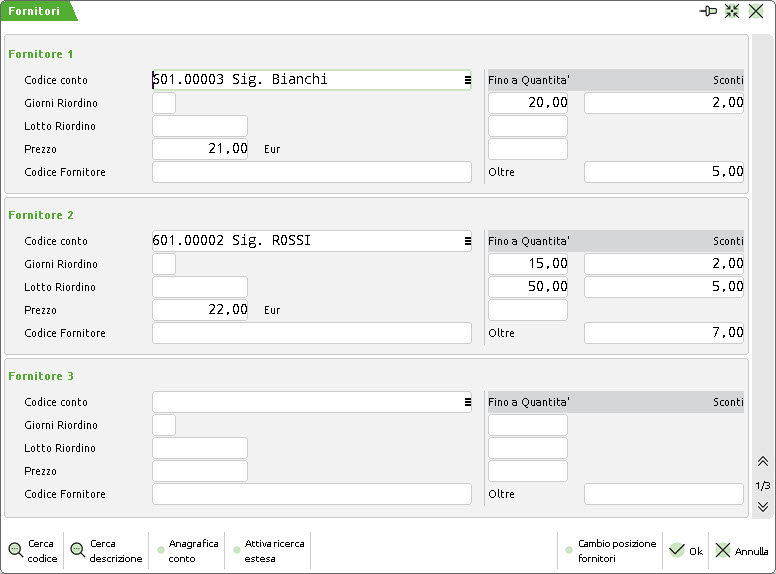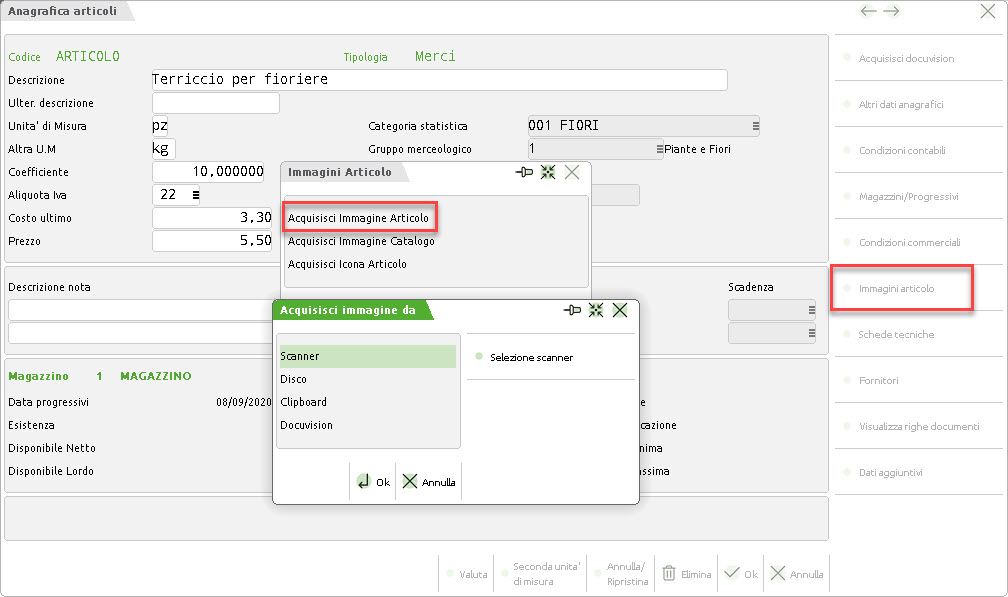CODIFICA DI UN ARTICOLO
Procedendo dal menù “Magazzino – Anagrafica articoli” sarà possibile inserire un nuovo articolo premendo il pulsante Nuovo[F4]. Andrà inserito il codice che identificherà l’articolo (in base ai criteri stabiliti nei “Parametri di magazzino”) e, ad un primo invio, la procedura richiederà la scelta della tipologia di articolo da codificare:
Merci = Articolo di magazzino. Possiede progressivi ed interessa sia l'Inventario di magazzino che l'inventario LIFO.
Lavorazione = Articolo Lavorazione. Articolo con progressivi che non interessa gli Inventari LIFO. Si possono utilizzare ad es. tempi macchina o ore lavoro.
C/deposito = Articolo in c/deposito. Possiede progressivi ma non interessa gli Inventari, perché non di proprietà dell'Azienda.
Spesa = Spese accessorie alla vendita. Articolo senza progressivi che non interessa gli Inventari.
Modificatore = Articolo Modificatore. Articolo (fittizio) che integra nel prezzo e nella descrizione un articolo di tipo strutturato. Non ha progressivi e non interessa gli Inventari. Non può essere venduto separatamente.
Campionario = Articolo Campionario. Articolo fittizio che richiama una serie di articoli che saranno dettagliati nei documenti di vendita. Non ha progressivi e non interessa gli Inventari.
Descrittivo = Articolo di Descrizione. Questo articolo si utilizza per riportare un’annotazione nel corpo dei documenti. Lo scopo di questo articolo è quello di memorizzare delle diciture da riportare nei documenti, richiamandole così per codice, anziché digitarle ogni volta dovessero servire. Non ha progressivi e non interessa gli Inventari.
Testo fisso = Articolo di Testo fisso. Mediante questa tipologia di articolo, abbiamo la possibilità di riportare un testo fisso su più righe del documento. Non ha progressivi e non interessa gli Inventari.
Testo Variabile = Articolo di Testo variabile. Simile all’articolo precedente dà la possibilità di inserire un testo variabile. Il carattere “?”, inserito all’interno dell’editor di testo, diventa un vero e proprio campo d’immissione durante l’emissione di un documento in cui viene richiamato l’articolo. Non ha progressivi e non interessa gli Inventari.
Prestazione = Prestazioni professionali. Rappresentano voci di addebito per prestazioni professionali. (Utili per le aziende di tipo Professionisti per l’emissione di Parcelle). Non ha progressivi e non interessa gli Inventari.
Le schermate che seguono per la creazione dell’articolo cambiano in base alla tipologia scelta.
Nel caso si proceda con la codifica di un articolo di magazzino “Merci” i campi obbligatori sono: Descrizione, aliquota IVA e unità di misura da usare per l’articolo.
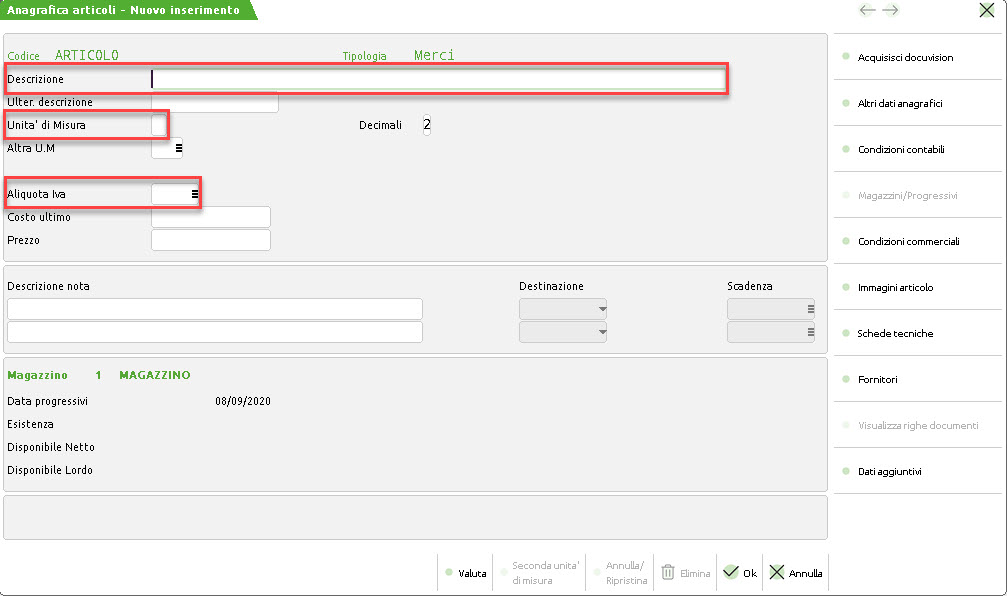
Valorizzando il campo “Altra U.M.” è possibile gestire l’articolo con due diverse unita di misura alternative, e si attiverà un ulteriore campo “Coefficiente” dove dover indicare il coefficiente di conversione esistente tra le due unità. Mediante questo coefficiente verrà calcolato anche il prezzo della seconda unità.
Il campo “Costo Ultimo” consente di definire l’ultimo prezzo pagato per l’articolo, questo verrà comunque aggiornato in automatico ogni volta che si esegue un carico di magazzino.
Compilando il campo “Prezzo” è possibile dichiarare il prezzo di vendita dell’articolo, che comunque potrà essere modificato all’emissione del documento di vendita.
Se si ha la necessità di specificare delle note legate all’articolo queste potranno essere inserite nel campo “Descrizione nota”:
Tramite il pulsante Altri Dati Anagrafici[F5] è possibile specificare un’eventuale categoria statistica e/o gruppo merceologico:
Le opzioni di queste tabelle devono essere memorizzate in “Magazzino – Tabelle aziendali” ove sono presenti “Gruppi merceologici articoli” e “Categorie statistiche articoli”.
Nella funzione sono attivi i pulsanti “Alias” e “Abbinati”. Il primo di questi può essere utilizzato per dichiarare un alias, cioè un codice prodotto alternativo. Con il pulsante “Abbinati” si possono abbinare due articoli tra loro.
Con il pulsante Magazzini/Progressivi[F7] è possibile indicare la posizione dell’articolo nel magazzino, indicare una sconta minima e una massima e, inoltre, visualizzare i progressivi di carico/scarico e le esistenze.
Il pulsante Fornitori[Shift+F6] permette di specificare, fino a tre fornitori abituali e, per ognuno di essi, diverse informazioni: i giorni necessari al fornitore per evadere gli ordini, il lotto (quantità) di riordino, il prezzo e il codice fornitore, cioè il codice con cui il fornitore identifica l’articolo in questione. Infine è possibile definire degli sconti a quantità:
Attraverso il pulsante Immagini articolo[F11] è possibile associare una immagine e/o una icona all’articolo.
Selezionando “Acquisisci Immagine Articolo” in automatico verrà acquisita la stessa immagine (ridimensionata) anche come Icona Articolo.
L’immagine/icona può essere acquisita da Scanner, Disco, Clipboard o Docuvision:
Selezionando l’acquisizione da Disco sarà necessario inserire il percorso del file prescelto; una volta confermata l’immagine è acquisita.
Per visualizzarla è presente il pulsante Apri Immagine[Shift+F4] dall’elenco articoli.


verde 800414243